せどりをしていると欠かせない作業の1つが「在庫管理」。
エクセルなどの在庫管理表に「仕入れた商品情報」を入力するときは、レシートを見ながら記入していくと思いますが、ちょっと面倒に感じることはありませんか?
そんなときは、せどりすとプレミアムの「仕入れリストCSVのメール送信機能」を利用するのがおすすめ。
せどりすとプレミアムの仕入れリストCSVを使えば、在庫管理表の記入を効率化することができます。
そこで本記事では、せどりすとプレミアムで在庫管理表の記入を効率化する方法について紹介したいと思います。
仕入れリストCSVを使うことのメリット
せどりすとプレミアムの「仕入れリストCSV」を使うことのメリットは、在庫管理表への記入がコピペで済むことです。
在庫管理表への記入は、店舗でもらったレシートから1商品ずつ「商品名」や「価格」などを入力していくのが普通。
ASINやJANコードも一緒に管理していると思いますが、これらも1つずつ記入していかなければいけません。
何気に面倒な作業ですよね。
せどりすとプレミアムの仕入れリストCSVを使えば、これらの作業がコピペですみます。
実際に私もこの機能を使っていますが、在庫管理表の記入が格段にスピーディーに。
せどりすとプレミアムに仕入れリストから出力されるCSVには、以下の項目が設定されています。
- SKU
- JAN
- ASIN
- タイトル
- 基準価格
- 配送料
- 基準コンディション
- 基準出品種別
- データ更新日
- 参考価格
- カテゴリ
- ランク
- 重量
- 粗利
- 仕入原価
- 個数
- 出品予定価格
- 出品コンディション
- 出品種別
- 出品コメント
- 仕入日
- 仕入店舗
- 仕入店舗コード
- メモ
この中から、自分の在庫管理表にある項目をコピペすればOKです。
例えば、今日仕入れた商品リストが以下のとおりだとします。
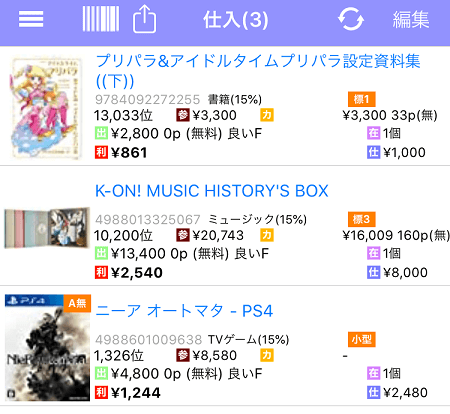
これをCSV出力するとこんな感じ。

出力されたCSVから「仕入れ日」「商品名」「仕入れ価格」だったりを、在庫管理表にコピペしていけばOKです。
実際にやってみるとわかりますが、レシートを見ながら手入力するときに比べて圧倒的に効率的になります。
また、手入力におけるミスを防ぐことができます。
せどりすとプレミアムで在庫管理表の記入を効率化する方法
商品を検索したら「仕入れ価格」と「出品価格」を入力して、どのくらい利益が取れるか確認すると思います。
この時に「出品データ採用」をタップすると、入力情報がせどりすとプレミアムに保存されるので、仕入れ時に「出品データ採用」をタップしておきましょう。(仕入れリストに追加してからでもOK)
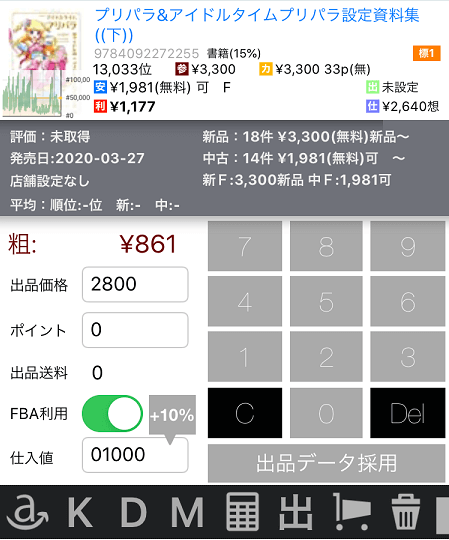
仕入れ対象なら「仕入れリスト」に追加していきます。
全てのリサーチが終わって仕入れリストが完成したら、CSVに出力したい内容を設定しておきましょう。
せどりすとプレミアムの「仕入れリスト」で設定できる項目は以下になります。
- 仕入れ価格
- 出品価格
- コンディション
- SKU
- 店舗設定
- 出品コメント
- 仕入れ日
全ての商品の設定が終わったら、画面上部のアイコンから「リストをメールで送る」を選択します。
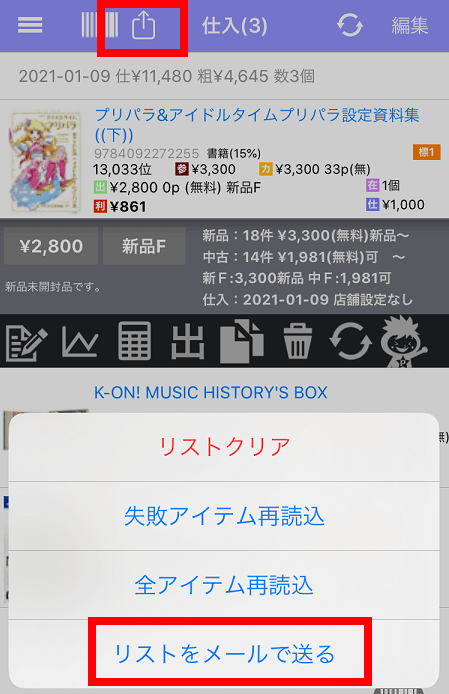
通常リストを選択します。
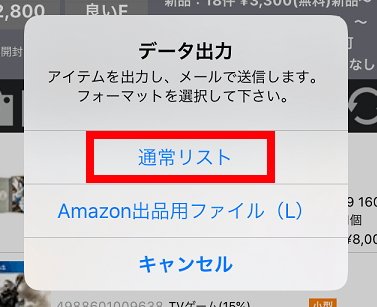
メーラーが起動するので、宛先を入力して、メール送信しましょう。
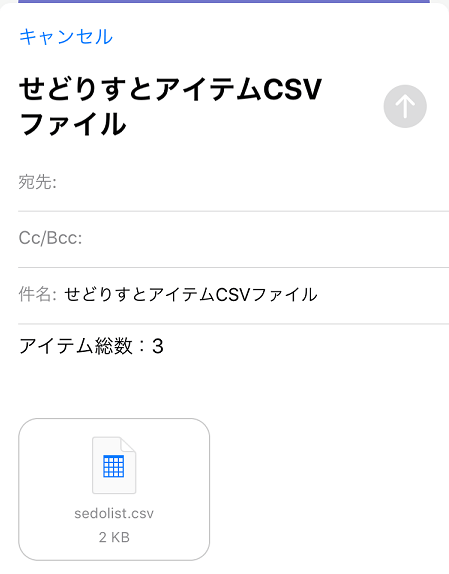
自身のメールアカウントにCSVファイルが送られてくるので、CSVファイルを開いて、必要な項目を在庫管理表にコピペしていけばOKです。
CSVメール送信で落ちる時の解決方法【iPhone版】
場合によっては、メール送信のときにせどりすとプレミアムが落ちてしまうことがあります。
メール送信でせどりすとプレミアムが落ちてしまう原因は、iPhone標準メールアプリのメールアカウント設定ができていないからです。
普段、iPhoneでメールの送受信をしたい場合、「Gmailアプリ」や「Yahoo!メールアプリ」を使うのが一般的かと思います。
標準搭載されているメールアプリを使っている人は、ほとんどいないはず。
このメールアプリですね。
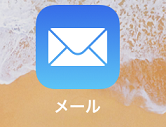
ところが、せどりすとプレミアムは、以下のような仕様によって、今回のようなエラーとなってしまうと思われます。(あくまで想像ですが)
- 標準搭載のメールアプリ経由でメールを送信しようとしている
- しかし、標準搭載のメールアプリにメールアカウント設定がないため、エラーで落ちてしまう
実際に、メールアカウント設定をしたところ、問題なくメール送信ができました。
ということで、せどりすとプレミアムのCSVメール送信で落ちる時の対処法を紹介を紹介します。
iPhoneで標準メールアカウントの設定をしていきましょう。
iPhoneの「設定」>「パスワードとアカウント」>「アカウントを追加」を選択します。
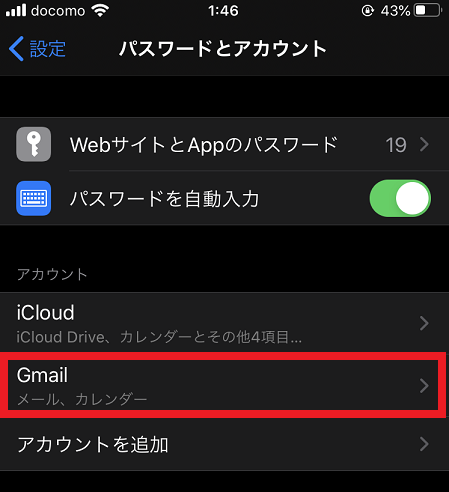
※以下の画像の赤枠のところに「メール」が表示されていないと設定できていない証拠です。
メールプロバイダ覧が表示されるので、利用したいものを選択します。
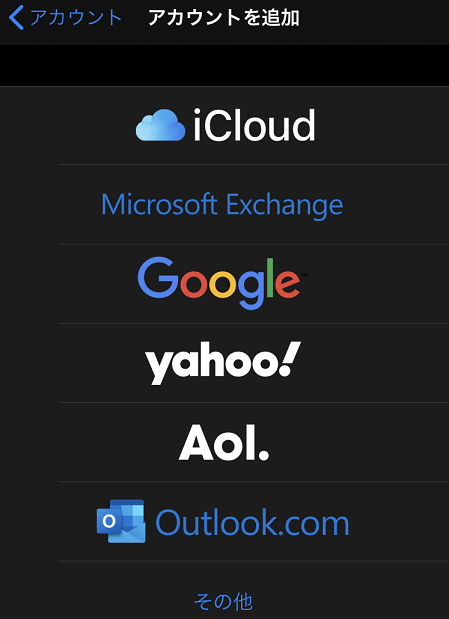
メールアドレスとパスワードを入力していき、「次へ」をタップして、アカウントの検証を行います。
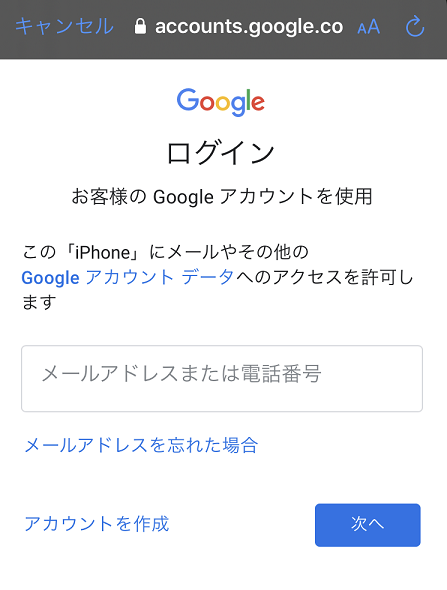
メールアカウントから同期したい情報 (連絡先やカレンダーなど) を選択して、「保存」をタップします。
※メールがONになっていることを確認しましょう。
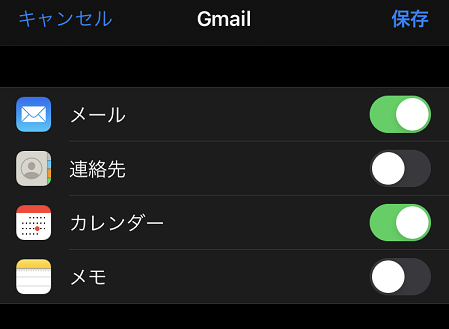
上記の手順でメールアカウントが設定できます。
※参照(【Appleサポート】iPhone、iPad、iPod touch でメールアカウントを追加する)
これで、せどりすとプレミアムのCSVメール送信で落ちる現象は解消されるはずです。
再度、せどりすとプレミアムからメール送信を行ってみてください。
まとめ
せどりすとプレミアムのCSVを利用した在庫管理表の効率化について解説してきました。
在庫管理表の記入など事務的な作業には、出来るだけ時間を使いたくないもの。
せどりすとプレミアムのCSVを利用すれば、在庫管理表の入力が効率化されます。ぜひ利用してみて下さい。
ほかにもせどりすとプレミアムの機能を知りたい方は、こちらの記事「せどりすとプレミアムを使ってみた感想!便利機能やデメリットも解説!」も参考にどうぞ。









コメント